Grove - Sensor UV I2C (VEML6070)

El Grove - Sensor UV I2C (VEML6070) es un sensor avanzado de luz ultravioleta (UV) con interfaz de protocolo I2C. La radiación ultravioleta (UV) es radiación electromagnética con una longitud de onda de 10 nm a 400 nm, más corta que la de la luz visible pero más larga que los rayos X. Este sensor detecta luz de 320-410nm de manera más efectiva, y convierte la intensidad de la luz UV solar en datos digitales.
Este módulo está basado en el VEML6070, que tiene sensibilidad lineal a la luz UV solar y es fácilmente ajustable mediante una resistencia externa.
Además, la función de reconocimiento activo (ACK) con configuración de ventanas de umbral permite al sensor UV enviar un mensaje de alerta UVI. Bajo una condición de UVI solar fuerte, la señal ACK inteligente puede implementarse fácilmente mediante programación de software.
Características
- Excelente rendimiento de medición de radiación UV bajo exposición prolongada a UV solar
- Excelente sensibilidad UV y linealidad
- Excelente compensación de temperatura
- Alta resolución de detección dinámica
- Soporte para función de reconocimiento (ACK)
Especificaciones
| Elemento | Valor |
|---|---|
| Voltaje de Operación | 3.3V / 5V |
| Rango de sensibilidad espectral | 320 ~ 410 nm |
| Sensibilidad Pico | 355 nm |
| Sensibilidad UVA | 5 μW/cm2/paso (típico) |
| Interfaz | I2C |
| Dirección I2C | 0x38(Data LSB) / 0x39(Data MSB) |
En realidad, este sensor tiene 3 direcciones I2C, cada dirección
Aplicaciones típicas
- Indicador UV solar
- Producto portátil cosmético / deportivo al aire libre
- Productos de consumo
Descripción general del hardware
Distribución de pines
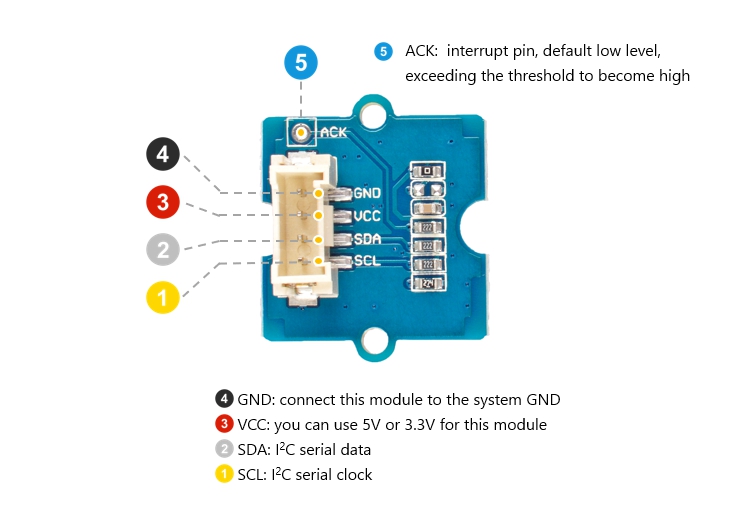

Plataformas compatibles
| Arduino | Raspberry Pi | |||
|---|---|---|---|---|
 |  |  |  |  |
Las plataformas mencionadas anteriormente como compatibles son una indicación de la compatibilidad de software o teórica del módulo. Solo proporcionamos biblioteca de software o ejemplos de código para la plataforma Arduino en la mayoría de los casos. No es posible proporcionar biblioteca de software / código de demostración para todas las plataformas MCU posibles. Por lo tanto, los usuarios tienen que escribir su propia biblioteca de software.
Primeros Pasos
Jugar Con Arduino
Hardware
Materiales requeridos
| Seeeduino V4.2 | Base Shield | Grove - I2C UV Sensor (VEML6070) |
|---|---|---|
 |  |  |
| Obtener Uno Ahora | Obtener Uno Ahora | Obtener Uno Ahora |
1 Por favor conecta el cable USB con cuidado, de lo contrario podrías dañar el puerto. Por favor usa el cable USB con 4 cables en el interior, el cable de 2 cables no puede transferir datos. Si no estás seguro sobre el cable que tienes, puedes hacer clic aquí para comprar
2 Cada módulo Grove viene con un cable Grove cuando lo compras. En caso de que pierdas el cable Grove, puedes hacer clic aquí para comprar.
-
Paso 1. Conecta el Grove - I2C UV Sensor (VEML6070) al puerto I2C del Grove-Base Shield.
-
Paso 2. Conecta el Grove - Base Shield al Seeeduino.
-
Paso 3. Conecta el Seeeduino a la PC mediante un cable USB.

Si no tenemos Grove Base Shield, también podemos conectar directamente este módulo al Seeeduino como se muestra a continuación.
| Seeeduino | Cable Grove | Grove - I2C UV Sensor (VEML6070) |
|---|---|---|
| GND | Negro | GND |
| 5V o 3.3V | Rojo | VCC |
| SDA | Blanco | SDA |
| SCL | Amarillo | SCL |
Software
Si esta es la primera vez que trabajas con Arduino, te recomendamos encarecidamente que veas Comenzando con Arduino antes de empezar.
-
Paso 1. Descarga la librería Seeed_VEML6070 desde Github.
-
Paso 2. Consulta Cómo instalar una librería para instalar la librería para Arduino.
-
Paso 3. Reinicia el IDE de Arduino. Abre el ejemplo, puedes abrirlo de las siguientes tres maneras:
- Ábrelo directamente en el IDE de Arduino a través de la ruta: File --> Examples --> Seeed_VEML6070 --> INT_mode.

- Ábrelo en tu computadora haciendo clic en INT_mode.ino que puedes encontrar en la carpeta XXXX\Arduino\libraries\Seeed_VEML6070-master\examples\INT_mode, XXXX es la ubicación donde instalaste el IDE de Arduino.

- O, puedes simplemente hacer clic en el icono
 en la esquina superior derecha del bloque de código para copiar el siguiente código en un nuevo sketch en el IDE de Arduino.
en la esquina superior derecha del bloque de código para copiar el siguiente código en un nuevo sketch en el IDE de Arduino.
#include "Seeed_VEML6070.h"
/*SAMD core*/
#ifdef ARDUINO_SAMD_VARIANT_COMPLIANCE
#define SERIAL SerialUSB
#else
#define SERIAL Serial
#endif
VEML6070 sensor;
char *UV_str[]={"low level","moderate level","high_level","very high","extreme"};
err_t read_UV()
{
err_t ret=NO_ERROR;
u16 step;
sensor.wait_for_ready();
CHECK_RESULT(ret,sensor.read_step(step));
SERIAL.print("UV step = ");
SERIAL.println(step);
RISK_LEVEL level=sensor.convert_to_risk_level(step);
SERIAL.print("UV level is ");
SERIAL.println(UV_str[level]);
SERIAL.println(" ");
SERIAL.println(" ");
SERIAL.println(" ");
return ret;
}
void setup()
{
SERIAL.begin(115200);
delay(10);
SERIAL.println("serial start!!");
delay(1000);
if(sensor.init())
{
SERIAL.println("init failed!!!");
}
/*threshold is 145 steps*/
/*enable*/
sensor.set_interrupt(INT_145_STEP,ENABLE);
}
void loop()
{
if(read_UV())
{
SERIAL.print("read UV sensor failed!!");
}
//sensor.enable();
//sensor.disable();
delay(1000);
}
Hay 2 demos en la biblioteca:
basic_demo.ino
Este ejemplo puede obtener el índice UV y el nivel UV desde el puerto serie. Sondeo de datos.
INT_mode.ino
Hay un pad INT en el módulo sensor que se conecta al pin ACK del VEML6070. Puedes establecer el umbral UV por 102 pasos o 145 pasos (solo dos opciones). El pin INT emite bajo cuando el valor UV supera el límite. Puedes conectar el pin INT a un pin de interrupción del host, para mejorar la eficiencia de la operación del programa.
El archivo de biblioteca puede ser actualizado. Este código puede no ser aplicable al archivo de biblioteca actualizado, por lo que recomendamos que uses los primeros dos métodos.
-
Paso 4. Sube el demo. Si no sabes cómo subir el código, por favor revisa Cómo subir código.
-
Paso 5. Abre el Monitor Serie del IDE de Arduino haciendo clic en Tool-> Serial Monitor. O presiona las teclas ++ctrl+shift+m++ al mismo tiempo. Establece la velocidad de baudios a 115200.
Si todo va bien, cuando uses luz UV para iluminar este módulo, verás información como:
4serial start!!
cmd reg=32
UV step = 20
UV level is low level
UV step = 125
UV level is low level
UV step = 511
UV level is low level
Función de Alerta
Como podemos ver en la parte de Descripción General del hardware, hay un pin ACK para que el usuario lo use como señal de interrupción. La buena noticia es que hay dos umbrales para elegir: paso 102 y paso 145, la mala es que no puedes establecer tu propio número, solo 102 y 145 son válidos. El pin ACK por defecto emite bajo, una vez que el valor UV excede el umbral que estableciste, el pin ACK emite Alto. Volvamos al código de ejemplo INT_mode.ino.
Línea 46, la configuración por defecto del umbral es 145, si quieres usar el 102, solo debes cambiar el código como se muestra a continuación:
sensor.set_interrupt(INT_145_STEP,ENABLE); //change this line
sensor.set_interrupt(INT_102_STEP,ENABLE); // modified
Jugar con Raspberry Pi (Con Grove Base Hat para Raspberry Pi)
Hardware
- Paso 1. Elementos utilizados en este proyecto:
| Raspberry pi | Grove Base Hat para RasPi | Grove - Sensor UV I2C (VEML6070) |
|---|---|---|
 |  |  |
| Consigue UNO Ahora | Consigue UNO Ahora | Consigue UNO Ahora |
- Paso 2. Conecta el Grove Base Hat al Raspberry.
- Paso 3. Conecta el Grove - I2C UV Sensor (VEML6070) al puerto I2C del Base Hat.
- Paso 4. Conecta el Raspberry Pi a la PC a través del cable USB.

Software
- Paso 1. Sigue Setting Software para configurar el entorno de desarrollo e instalar grove.py en tu raspberry pi.
- Paso 2. Ejecuta los siguientes comandos para ejecutar el código.
# virutalenv for Python3
virtualenv -p python3 env
source env/bin/activate
#enter commmand
grove_uv_sensor
A continuación se muestra el código de grove_uv_sensor.py.
from __future__ import print_function
from grove.i2c import Bus
import time
# I2C address of the device
VEML6070_DEFAULT_ADDRESS = 0x38
# VEML6070 Command Set
VEML6070_CMD_ACK_DISABLE = 0x00 # Acknowledge Disable
VEML6070_CMD_ACK_ENABLE = 0x20 # Acknowledge Enable
VEML6070_CMD_ACK_THD_102 = 0x00 # Acknowledge threshold 102 Steps
VEML6070_CMD_ACK_THD_145 = 0x10 # Acknowledge threshold 145 Steps
VEML6070_CMD_IT_1_2T = 0x00 # Integration time = 1/2T
VEML6070_CMD_IT_1T = 0x04 # Integration time = 1T
VEML6070_CMD_IT_2T = 0x08 # Integration time = 2T
VEML6070_CMD_IT_4T = 0x0C # Integration time = 4T
VEML6070_CMD_RESERVED = 0x02 # Reserved, Set to 1
VEML6070_CMD_SD_DISABLE = 0x00 # Shut-down Disable
VEML6070_CMD_SD_ENABLE = 0x01 # Shut-down Enable
VEML6070_CMD_READ_LSB = 0x38 # Read LSB of the data
VEML6070_CMD_READ_MSB = 0x39 # Read MSB of the data
class VEML6070():
def __init__(self, address = VEML6070_DEFAULT_ADDRESS):
self._addr = address
self._bus = Bus()
self.write_command()
def write_command(self):
"""Select the UV light command from the given provided values"""
COMMAND_CONFIG = (VEML6070_CMD_ACK_DISABLE | VEML6070_CMD_IT_1_2T | VEML6070_CMD_SD_DISABLE | VEML6070_CMD_RESERVED)
self._bus.write_byte(VEML6070_DEFAULT_ADDRESS, COMMAND_CONFIG)
def read_uvlight(self):
"""Read data back VEML6070_CMD_READ_MSB(0x73) and VEML6070_CMD_READ_LSB(0x71), uvlight MSB, uvlight LSB"""
data0 = self._bus.read_byte(VEML6070_CMD_READ_MSB)
data1 = self._bus.read_byte(VEML6070_CMD_READ_LSB)
# Convert the data
uvlight = data0 * 256 + data1
return {'u' : uvlight}
def main():
veml6070 = VEML6070()
## Exit handlers ##
# This function stops python from printing a stacktrace when you hit control-C
def SIGINTHandler(signum, frame):
raise SystemExit
# This function lets you run code on exit, including functions from abpdrrt005pg2a5
def exitHandler():
print("Exiting")
sys.exit(0)
while True:
light = veml6070.read_uvlight()
print("UV Value: {0}".format(light['u']))
print(" *********************************** ")
time.sleep(1)
if __name__ == '__main__':
main()
Si todo va bien, podrás ver el siguiente resultado
(env)pi@raspberrypi:~ grove_uv_sensor
UV Value: 0
UV Value: 0
UV Value: 0
UV Value: 0
^CExiting
Puedes salir de este programa simplemente presionando ctrl+c.
Visor Esquemático Online
Recursos
-
[Zip] Librería Seeed VEML6070
-
[PDF] Hoja de Datos VEML6070
Proyecto
Este es el Video de introducción de este producto, demostraciones simples, puedes intentarlo.
Soporte Técnico y Discusión del Producto
¡Gracias por elegir nuestros productos! Estamos aquí para brindarte diferentes tipos de soporte para asegurar que tu experiencia con nuestros productos sea lo más fluida posible. Ofrecemos varios canales de comunicación para atender diferentes preferencias y necesidades.
